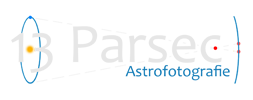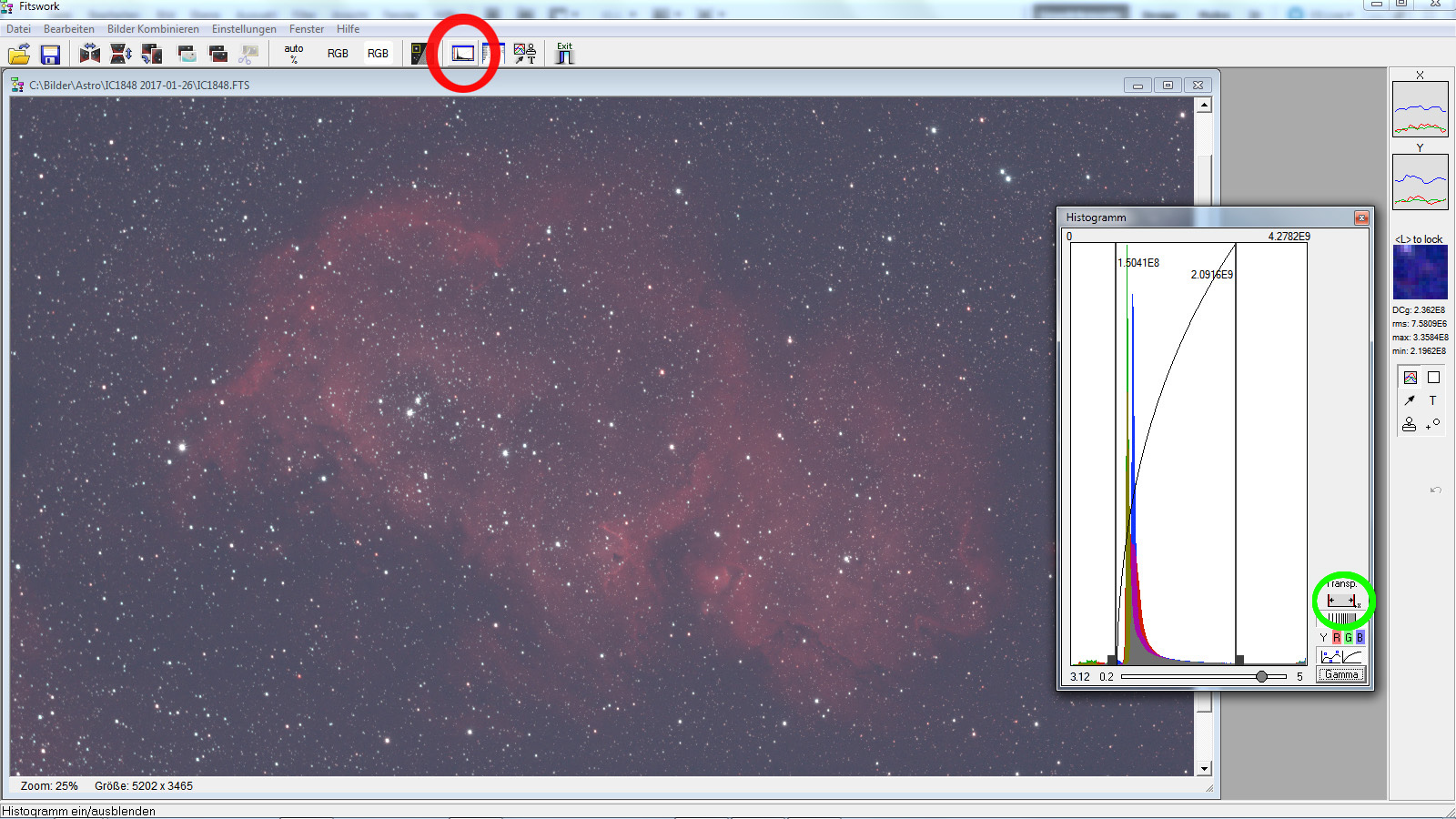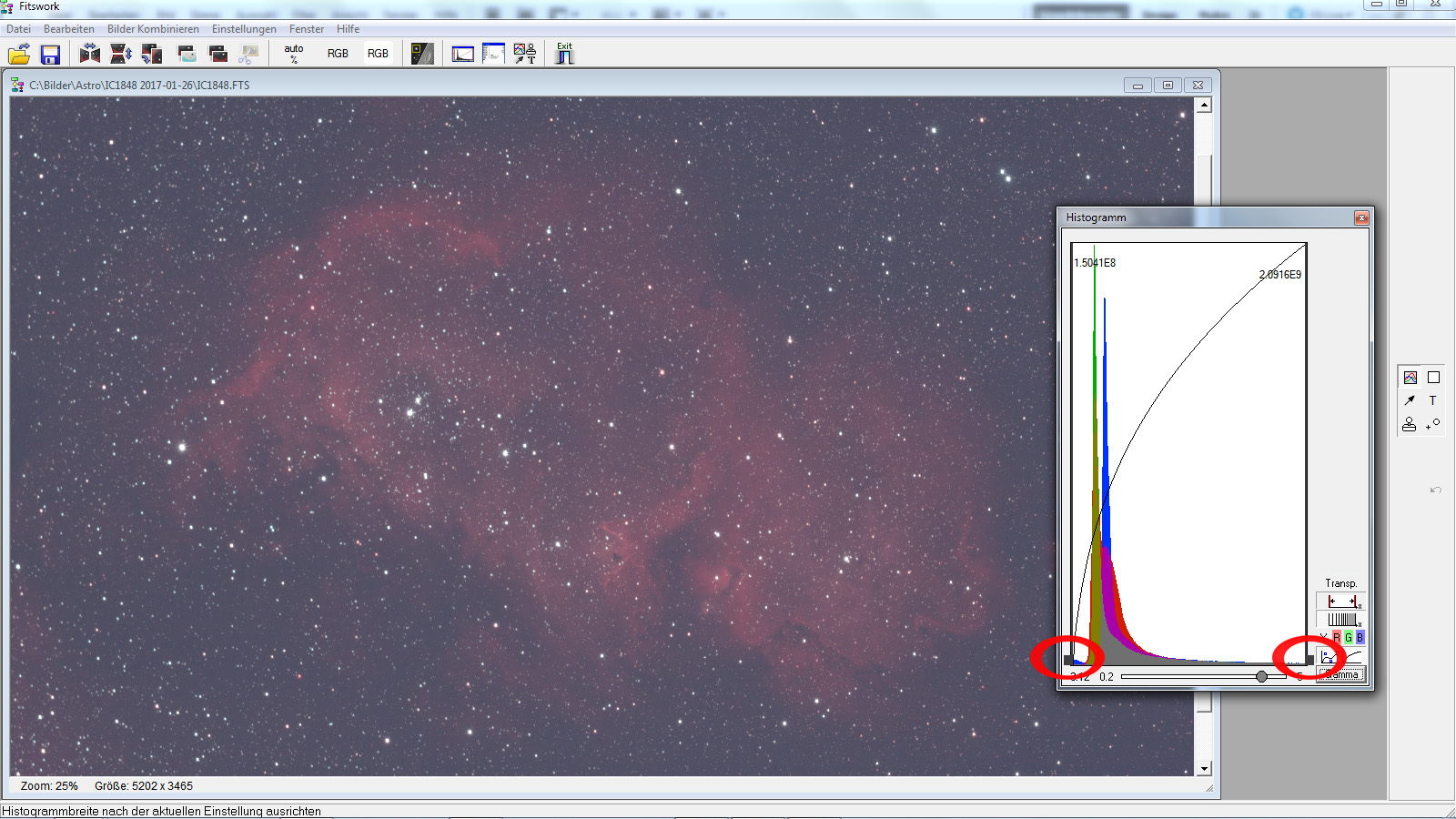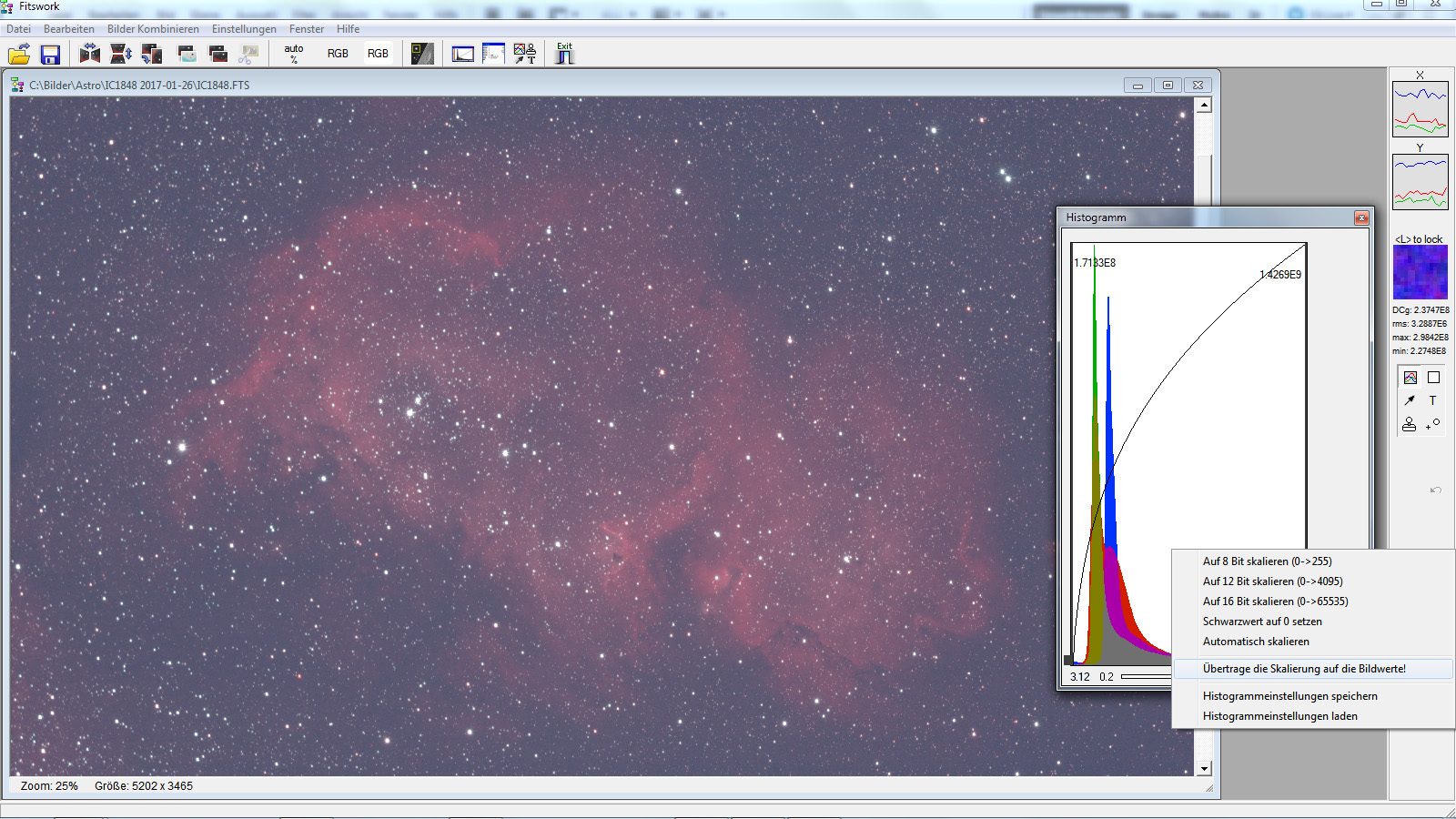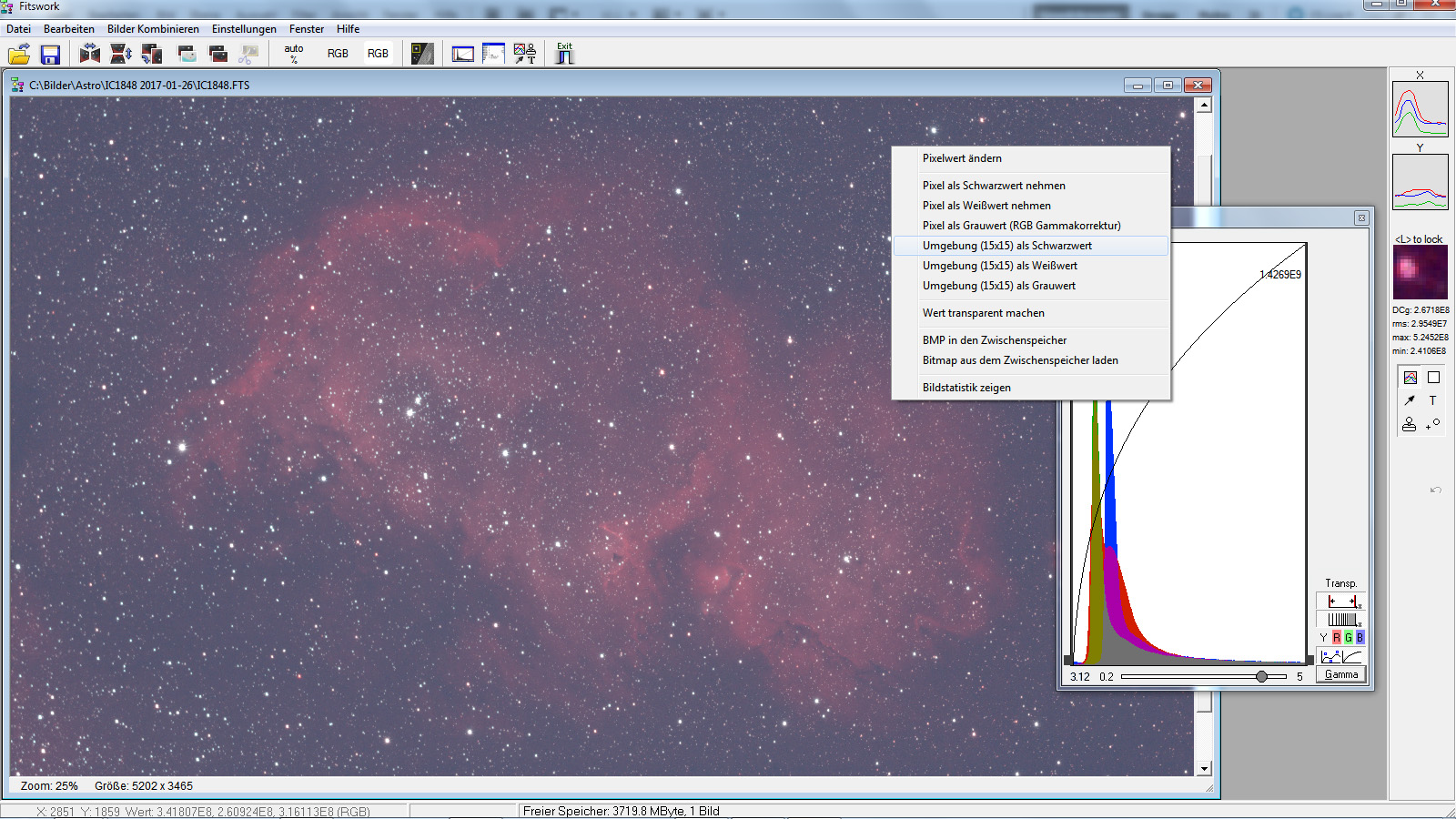Das Histogramm aufspreizen (Stretchen)
Ob ihr nun ein Summenbild (Stack) mit oder ohne Korrekturabzüge erstellt habt und auch mit welcher Software spielt für das stretchen keine große Rolle, am einfachsten lässt sich das mit Fitswork bewerkstelligen.
Falls ihr nicht eh schon mit Fitswork gestackt haben solltet, öffnet ihr mit Fitswork den Stack (FTS-Datei).
Sofern ihr zum ersten Mal mit Fitswork arbeitet, blendet euch auf jeden Fall das Histogramm an, denn das ist das Werkzeug der Wahl um die Daten zu strecken (Rot umkreist). Im Histogramm könnt ihr dann die Grenzen (senkrechte Striche mit den kleinen Quadraten unten an den Fußpunkten, bzw. in diesem Bild rot markiert) so verschieben, dass sich die Bildinformationen, der "Berg" im Histogramm leicht vom linken Rand abhebt und auf der rechten Seite noch ordentlich Luft bleibt. Mit einem Klick auf die grün umrandete Schaltfläche dehnt ihr diesen Bereich auf das gesamte Spektrum der Datei aus.
Grundsätzliches zum Histogramm: Von links nach rechts werden die Informationen im Bild immer heller, d.h. am linken Rand ist „Schwarz“, während am rechten Rand „Weiß“ ist. Beide Extreme solltet ihr nicht im Bild haben, denn sowohl ein pechschwarzer Hintergrund als auch absolut weiße Sterne sehen unschön aus. Am einfachsten zu erkennen ist das, wenn das Histogramm an diesen Stellen abgeschnitten wird, also nicht bei „0“ unten ausläuft. Ihr könnt auch einfach mal mit den Schiebereglern spielen und schauen was geschieht. So lange ihr die Skalierung nicht auf die Bildwerte übertragt (wird weiter unten erläutert) kann nichts passieren!
Schiebt euch das Histogramm nun wieder mit den beiden umrandeten Elementen so zurecht, dass ihr links (das sind die Tiefen im Bild) keine wichtigen Informationen abschneidet und rechts, das sind die Lichter, das Histogramm möglichst flach auslaufen lasst, denn wenn ihr hier zu arg aufhellt, nehmt ihr vor allem den Sternen die Farbe!
Mit einem Rechtklick auf das Histogramm öffnet ihr ein kleines Menü und wählt "Übertrage die Skalierung auf die Bildwerte!", worauf sich ein neues Fenster mit neuen Version eures Bildes öffnet.
Im Anschluss daran könnt ihr mit einem Rechtsklick auf das Bild eine Befehlsliste öffnen, wo ihr unter anderem auf "Umgebung (15x15) als Schwarzwert" auswählen könnt. Damit das auch richtig funktioniert, muss dieser Klick in einem der Dunklen Bereiche des Bildes erfolgen. Wenn ihr mit der Maus z.B. über dem Nebel seid, bekommt ihr sehr lustige Resultate, aber kein wirklich ansehnliches Astrofoto!
Wenn ihr mit dem Strecken der Daten und der Farbkalibrierung über 15x15 als Schwarzwert oder Grauwert fertig seid, sollte das Bild schon sehr nah an dem sein, was sich aus den Daten ohne große Umstände herauskitzeln lässt.
Wenn es gut läuft und eure Rohdaten ordentlich Signal beinhalten sollte dann der Berg des Histogramms min. das linke Drittel in Beschlag nehmen und besser noch bis zur Hälfte heranreichen, wie im oberen Bild.
Für das Bild vom Seelennebel sind 60 Lightframes á 600s, 20 Darks, 20 BIAS und 20 Flats verarbeitet worden und je weniger Belichtungszeit ihr in den Rohdaten habt, desto schwieriger wird es auch mit dem Aufspreizen der Daten im Histogramm, denn ihr fangt euch dabei ein tierisches Rauschen ein. Also schaut einfach mal was beim Stacken und Stretchen bei euch so rauskommt und probiert mit den beiden Programmen herum. Ihr werdet schnell merken was geht, was nicht geht und vor allem welchen Einfluss die Belichtungszeit auf das Endergebnis und den Weg dorthin hat!
Und lasst euch vor allem nicht von den hier verwendeten 10 Stunden abschrecken, bei den Widefield-Aufnahmen mit „normalen“ Kameraobjektiven, die ich auch in meinem Einsteiger-Guide als Start empfehle kommt ihr mit deutlich weniger Belichtungszeit auch schon zu beachtlichen Ergebnissen. Bei vielen der Widefieldaufnahmen habe ich mit 100s Einzelbelichtungen gearbeitet aber auch dann gilt, je mehr desto besser! 20 sollten es mindestens sein, aber wenn es 60 werden tut es auch nicht weh...
Damit habt ihr eure gesammelten Daten zu einem Summenbild gestackt und das Histogramm so weit aufgespreizt, dass ihr die Hellligkeitsunterschiede von Objekt zu Hintergrund möglichst breit über das nutzbare Spektrum verteilt habt, also eine perfekte Grundlage um mit Photoshop/Gimp/Lightroom den letzten Feinschliff vorzunehmen.
Ich wünsche Euch viel Erfolg und klare Nächte!

Fragen oder Anregungen? Schickt mir ne Mail, ich würde mich freuen!